Голосовой и видеовызов Facebook Messenger не работает на ПК
В настоящее время социальные(Social Media) сети — это не просто платформа для обмена фотографиями, но и инструмент для профессионалов. За последние несколько лет произошла своего рода сегрегация: Instagram — для развлечения, Facebook — для всех. Помимо(Apart) умного маркетинга от их материнской компании, Facebook, есть некоторые логичные причины того, почему Facebook более профессионален, и это его Messenger . Однако многие пользователи сообщают о проблемах со звонками, и в этой статье мы увидим, что вы можете сделать, если голосовой и видеовызов (Video)Facebook Messenger не работает на вашем ПК с Windows.
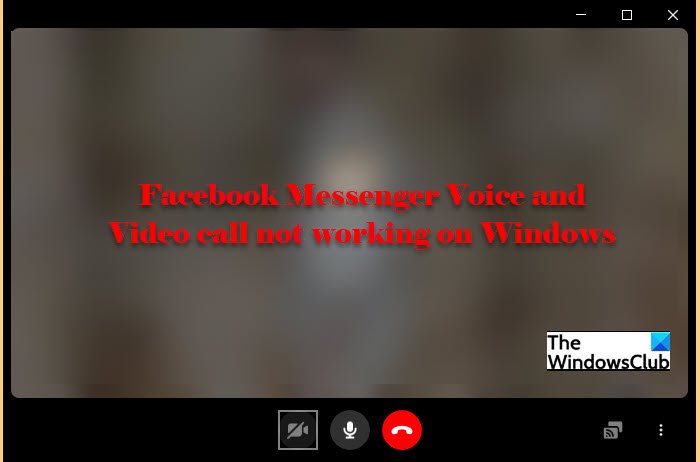
Голосовой(Facebook Messenger Voice) и видеовызов(Video) Facebook Messenger не работает
Неважно, используете ли вы настольную(Facebook Messenger Desktop) версию Facebook Messenger или веб-версию, наши решения решат проблему в любом из двух случаев. Это то, что вы можете сделать, чтобы исправить голосовой и видеовызов (Video)Facebook Messenger(Facebook Messenger Voice) , который не работает в Windows .
- Перезагрузите свои устройства
- Настройте параметры конфиденциальности
- Разблокировать мессенджер
- Проверьте свой браузер
Поговорим о них подробно.
1] Перезагрузите свои устройства
Иногда перезагрузка сама по себе может решить проблему. Тем не менее, есть несколько вещей, которые вам нужно сделать, чтобы эффективно решить проблему. Прежде(First) всего, закройте приложение обмена сообщениями Facebook или, если вы находитесь в браузере, закройте вкладку, а затем закройте браузер. (Facebook)Теперь откройте мессенджер Facebook и посмотрите, устранена ли проблема.
Если проблема не устранена, перезагрузите компьютер и маршрутизатор, чтобы проверить, решена ли проблема.
2] Настройте параметры конфиденциальности
Когда вы устанавливаете Facebook Messenger на свой компьютер, настройки конфиденциальности должны автоматически изменяться, чтобы разрешить видео- и голосовые вызовы. Однако чаще всего сообщалось, что Windows не может изменить настройки. Итак, мы собираемся настроить параметры конфиденциальности(Privacy) и предоставить рассматриваемому приложению разрешение на доступ к вашей камере и микрофону.
Выполните указанные шаги, чтобы разрешить Facebook Messenger доступ к вашей камере.(allow Facebook Messenger to access your Camera.)
- Откройте Настройки (Settings )Win + I. .
- Щелкните Конфиденциальность.(Privacy.)
- Перейдите в раздел « Камера (Camera ) » и используйте переключатель, чтобы разрешить Facebook Messenger доступ к камере(Camera) .
Используйте данные шаги, чтобы разрешить Facebook Messenger доступ к вашему микрофону.(allow Facebook Messenger to access your Microphone.)
- Откройте Настройки (Settings )Win + I. .
- Щелкните Конфиденциальность.(Privacy.)
- Перейдите к микрофону (Microphone ) и используйте переключатель, чтобы разрешить Facebook Messenger доступ к микрофону(Microphone) .
Примечание. Если вы используете браузер вместо настольного приложения Facebook Messenger, предоставьте ему разрешение на доступ как к микрофону, так и к камере.(Note: If you are using a browser instead of the Facebook Messenger desktop app, grant it permission to access both the Microphone and Camera.)
3] Разблокировать мессенджер
Если вы случайно заблокировали Messenger от доступа к вашей камере и микрофону в своем браузере, вам необходимо разблокировать его, чтобы решить проблему. У каждого(Every) браузера своя процедура, но у всех есть окно настроек(Setting) и поиска. Итак, открываем браузер и заходим в его настройки(Settings) . Найдите «Камера» и разблокируйте Facebook Messenger . Затем сделайте то же самое для «Микрофона».
Надеюсь, это решит проблему для вас.
4] Проверьте свой браузер
К сожалению, видеозвонки в Facebook Messenger(Facebook Messenger Video Calling) поддерживаются не всеми браузерами. Ниже приведены единственные на данный момент браузеры, которые можно использовать для совершения видеовызова.
- Гугл Хром
- Опера
- Microsoft Edge
Итак, если вы используете какой-либо другой браузер, либо загрузите настольное приложение, либо переключитесь на один из этих трех браузеров.
Как исправить, что Facebook Messenger не работает на моем компьютере?
Одной из наиболее распространенных причин, по которой Messenger может не работать на вашем компьютере, является его выход из строя. Итак, вам нужно использовать онлайн-монитор веб-сайта(online website monitor) и посмотреть, не работает ли сайт. Если сайт не работает, попробуйте очистить кеш браузера или переустановить приложение Facebook Messenger и посмотреть, решит ли это проблему.
Related posts
Best бесплатно Encrypted Video Messaging app & Voice Messenger для ПК
Best бесплатно Facebook Messenger apps для Windows 10
Как записать Audio в Facebook Messenger app на рабочем столе
Как деактивировать Facebook account, но держи Messenger
Как видео Chat с 50 человек, используя Facebook Messenger
Как отправлять самоуничтожающиеся сообщения в Facebook Messenger
Как использовать заархивированные сообщения в Facebook Messenger
Как отформатировать текст в Facebook Messenger and WhatsApp
Как деактивировать Facebook Messenger?
Как начать секретный разговор на Facebook Messenger
Как включить Dark Mode в новом Facebook design
Как выйти из Facebook Messenger на iOS и Android
Как Fix Facebook Messenger Problems
Как играть в игры в Facebook Messenger
Как Delete Facebook Messenger Messages для Both Parties
Fix Facebook Messenger Waiting для Network Error
Как выключить и контролировать Off-Facebook Activity?
4 способа сделать Facebook Messenger отдельным приложением
Как найти Unfollowed или Snoozed Facebook Friends, Groups, Pages
Как восстановить Deleted Photos от Facebook Messenger
